Ansage für PSTN-Teilnehmer
Die Funktion Ansage für PSTN-Teilnehmer informiert automatisch sowohl den Microsoft Teams-Benutzer als auch den PSTN-Anrufer über den Beginn der Gesprächsaufzeichnung. Zusätzlich kann ein Signalton aktiviert werden, der während der Gesprächsaufzeichnung in regelmäßigen Abständen ertönt, um die Teilnehmer kontinuierlich über die aktive Aufzeichnung zu informieren.
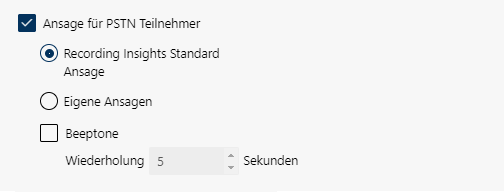

Der Signalton ist für bestimmte Länder zwingend vorgeschrieben und muss während der Gesprächaufzeichnung ertönen.
Der Signalton weist die Gesprächsteilnehmer darauf hin, dass die Gesprächaufzeichnung weiterhin aktiv ist.
Option/Funktion | Beschreibung | ||
Vorwahl(en) einrichten | |||
Vorwahl(en) | Geben Sie in das Eingabefeld Vorwahl(en) die entsprechenden Vorwahlen ohne führende '0' durch ein Komma getrennt ein.
| ||
Vorwahl(en) löschen | Klicken Sie auf das Symbol | ||
Beeptone | Aktivieren Sie das Kontrollkästchen Beeptone, um den Signalton während der Gesprächsaufzeichnung einzuschalten. Einen Signalton, mit einer wählbaren Wiederholfrequenz, für der Gesprächaufzeichnung aktivieren.
| ||
Eigene Ansage
Die Funktion Eigene Ansage konfigurieren ermöglicht es, individuelle Start- und Stopp-Ansagen für Gespräche mit PSTN-Teilnehmern festzulegen. Diese Ansagen können entweder für spezifische Ländervorwahlen oder als Standard-Ansage ohne Vorwahlvorgabe hochgeladen und verwendet werden. Dadurch wird eine flexible und angepasste Kommunikation für unterschiedliche Regionen oder Anforderungen gewährleistet.
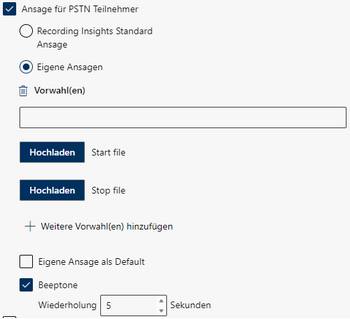
Option/Funktion | Beschreibung | ||
Hochladen | Unterstützt werden nur WAV-Dateien im Format Mono, PCM16-bit, 256 bit/sec, 16.000 Hz.
| ||
Ansage prüfen | Start- und Stopp-Ansagen können vor der Aktivierung getestet und abgespielt werden.
| ||
Eigene Ansage als Default | Aktivieren Sie das Kontrollkästchen Eigene Ansage als Default, um benutzerdefinierte Ansagen ohne Vorgabe einer Vorwahlnummer festzulegen. | ||
Beeptone | Aktivieren Sie das Kontrollkästchen Beeptone, um den Signalton während der Gesprächsaufzeichnung einzuschalten. Einen Signalton, mit einer wählbaren Wiederholfrequenz, für der Gesprächaufzeichnung aktivieren.
Ansagedateien können jederzeit aktualisiert oder entfernt werden. | ||
 , um die erstellte Vorwahl(en) und die zugehörigen eigenen Start- und Stopp-Ansagen zu löschen.
, um die erstellte Vorwahl(en) und die zugehörigen eigenen Start- und Stopp-Ansagen zu löschen.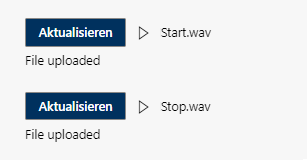
 , um die eigenen Start- und Stopp-Ansagen anzuhören.
, um die eigenen Start- und Stopp-Ansagen anzuhören. , um die Wiedergabe zu unterbrechen.
, um die Wiedergabe zu unterbrechen.